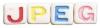Attēla kredīts: Thinkstock Images/Comstock/Getty Images
Microsoft Word ļauj dokumentam pievienot visu izmēru un izšķirtspējas attēlus. Varat arī saspiest ļoti lielus failus, lai tie labi ietilptu jūsu dokumentā. Saspiežot attēlus programmā Microsoft Word, varat samazināt attēlu krāsu formātu, lai tie būtu mazāki. Tas ir noderīgi, ja jūsu attēls palielina Microsoft Word dokumenta kopējo izmēru.
Attēla saspiešana, izmantojot Microsoft Office
1. darbība
Palaidiet savu Microsoft Word dokumentu.
Dienas video
2. darbība
Ritiniet dokumentu un noklikšķiniet uz attēla, kuru vēlaties saspiest. Cilnē "Formāts" noklikšķiniet uz "Attēlu rīki". Pielāgošanas grupā noklikšķiniet uz "Saspiest attēlus".
3. darbība
Atzīmējiet izvēles rūtiņu "Lietot tikai atlasītajiem attēliem", lai saspiestu atlasīto attēlu, nevis visus dokumentā esošos attēlus.
4. darbība
Noklikšķiniet uz "Opcijas" un sadaļā "Saspiešanas opcijas" noklikšķiniet uz izvēles rūtiņas "Automātiski veikt pamata saspiešanu, saglabājot".
5. darbība
Noklikšķiniet uz izvēlnes "Fails" un noklikšķiniet uz "Saglabāt", lai pabeigtu attēla saspiešanu.
Attēla saspiešana, izmantojot Microsoft Office attēlu pārvaldnieku
1. darbība
Palaidiet Microsoft Office attēlu pārvaldnieku. Microsoft Office attēlu pārvaldnieks ļauj saspiest attēlus Microsoft Office lietojumprogrammām, piemēram, Word, Excel un PowerPoint.
2. darbība
Noklikšķiniet uz izvēlnes "Attēls" un noklikšķiniet uz "Saspiest attēlus". Noklikšķiniet uz "Dokumenti" sadaļā "Saspiest" un atlasiet attēlu, kuru vēlaties saspiest.
3. darbība
Noklikšķiniet uz "OK", lai saspiestu attēlu savam Microsoft Word dokumentam.